Выполнение входа в облачную службу
Для загрузки файлов или их передачи в облачное хранилище данных следует выполнить вход в облачную службу.
Необходимо заранее создать учетную запись в этой облачной службе.
Если используется Google Drive
-
Нажмите Интеграция с облачной службой (Cloud service integration) на главном экране.
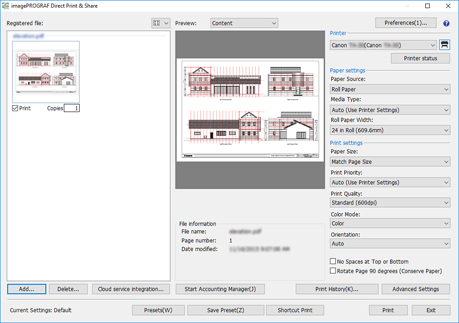
Откроется диалоговое окно Интеграция с облачной службой (Cloud service integration). (См. раздел "Диалоговое окно "Интеграция с облачной службой"").
-
Нажмите Вход (Login).
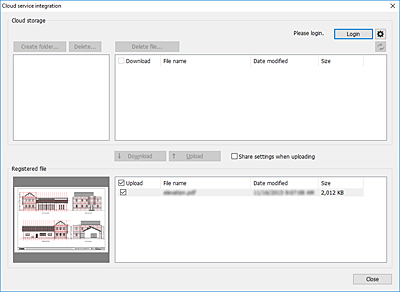
Откроется диалоговое окно Выбор облачного хранилища данных (Cloud storage selection).
-
Выберите Google Drive, а затем нажмите ОК (OK).
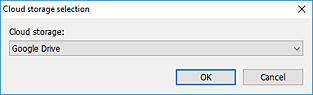
Откроется диалоговое окно Вход в облачную службу (Cloud login).
-
Нажмите Получить код авторизации (Obtain an authorization code).
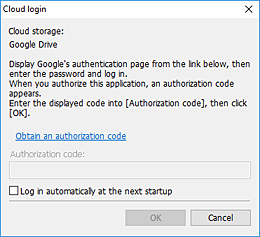
Запустится веб-браузер, и отобразится страница входа в учетную запись Google.
-
Войдите в вашу учетную запись Google.
-
Следуйте инструкциям на экране и разрешите передачу данных для Google Drive.
-
Введите отображаемый код в поле Код авторизации (Authorization code) в диалоговом окне Вход в облачную службу (Cloud login).
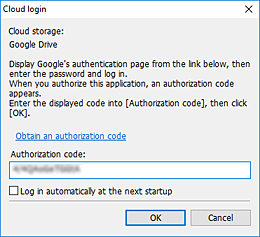
 Примечание.
Примечание.-
Если установить флажок Выполнить вход автоматически при следующем запуске (Log in automatically at the next startup) в диалоговом окне Вход в облачную службу (Cloud login), со следующего раза можно выполнять вход без повторения шагов 4-7.
-
-
Нажмите ОК (OK).
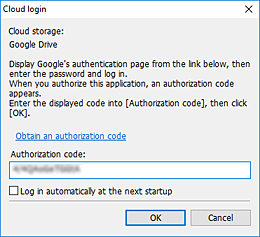
 Примечание.
Примечание.-
Если потребуется проверка подлинности прокси, отобразится диалоговое окно Проверка подлинности прокси (Proxy authentication).
Введите имя пользователя и пароль прокси-сервера, настроенного в системе Windows, и выполните проверку подлинности.
-
Если используется облачная служба, отличная от Google Drive
-
Нажмите Интеграция с облачной службой (Cloud service integration) на главном экране.
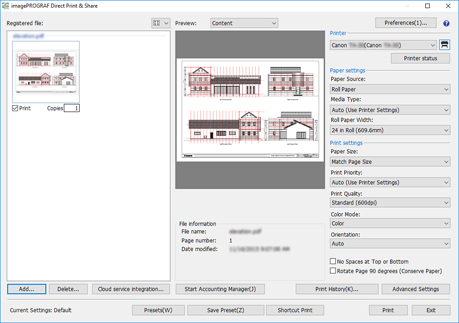
Откроется диалоговое окно Интеграция с облачной службой (Cloud service integration). (См. раздел "Диалоговое окно "Интеграция с облачной службой"").
-
Нажмите Вход (Login).
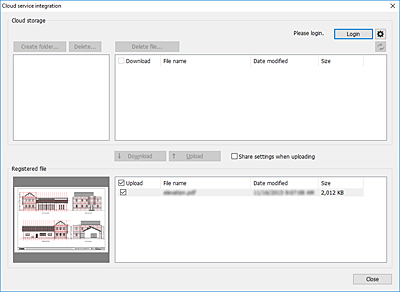
Откроется диалоговое окно Выбор облачного хранилища данных (Cloud storage selection).
-
Выберите облачное хранилище данных, в которое необходимо войти, и нажмите ОК (OK).
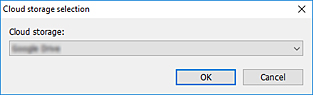
Откроется диалоговое окно Вход в облачную службу (Cloud login).
-
Введите имя пользователя и пароль учетной записи облачной службы, отображаемой в поле Обл. хран. данных (Cloud storage), а затем нажмите ОК (OK).
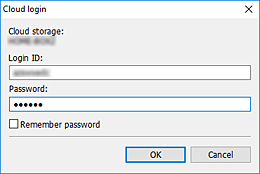
 Примечание.
Примечание.-
Если потребуется проверка подлинности прокси, отобразится диалоговое окно "Проверка подлинности прокси".
Введите имя пользователя и пароль прокси-сервера, настроенного в системе Windows, и выполните проверку подлинности.
-

